Controllo multi-camera - Controllo di più fotocamere da uno smartphone tramite Wi-Fi
Con Imaging Edge Mobile è possibile utilizzare uno smartphone per controllare più fotocamere. È possibile effettuare il collegamento in due modi: utilizzando lo smartphone e le fotocamere (metodo del proprietario del gruppo) o mediante un punto di accesso (metodo del punto di accesso).
Fotocamere supportate : DSC-RX0, DSC-RX0M2
- Il controllo fotocamera multipla combinato con RX0 e RX0M2, o combinato con Action Cam, non è disponibile.
Metodo del punto di accesso: Collegamento per il controllo di più fotocamere
Lo smartphone e tutte le fotocamere sono collegate e comunicano attraverso un punto di accesso Wi-Fi. È possibile controllare fino a 50 fotocamere.
- Quando si utilizza la DSC-RX0, è necessario il software di sistema della fotocamera (firmware) versione 2.00 o successiva.
- Per controllare sei o più fotocamere con DSC-RX0M2, è necessario Imaging Edge Mobile 7.2 o versione successiva.
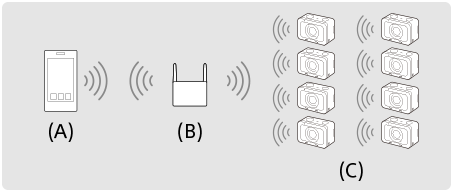
- (A) : Smartphone
- (B) : Punto di accesso
- (C) : Fotocamere (client)
Consultare la Guida per istruzioni sulla connessione. <DSC-RX0> <DSC-RX0M2>
Dopo aver effettuato il collegamento e aver lanciato Imaging Edge Mobile, selezionare ![]() nell'angolo superiore destro, quindi selezionare [Settings] (Impostazioni) e attivare l'opzione [Connect w/ camera via access point] (Colleg. con fotoc. tramite pto acc.).
nell'angolo superiore destro, quindi selezionare [Settings] (Impostazioni) e attivare l'opzione [Connect w/ camera via access point] (Colleg. con fotoc. tramite pto acc.).
Metodo del proprietario del gruppo: Collegamento per il controllo di più fotocamere
Una delle fotocamere è impostata come "proprietario del gruppo" ed è collegata allo smartphone tramite Wi-Fi. Le altre fotocamere sono impostate come "client" e sono collegate al proprietario del gruppo tramite Wi-Fi. È possibile controllare fino a 5 fotocamere.
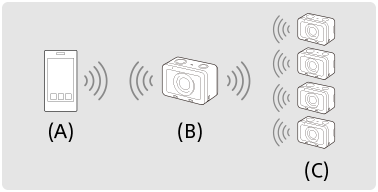
- (A) : Smartphone
- (B) : Proprietaria del gruppo
- (C) : Client
Connessioni multiple
-
Nella fotocamera da collegare come proprietaria del gruppo, selezionare MENU >
 (Rete) > [Ctrl w/ Smartphone] ed effettuare le seguenti impostazioni.
(Rete) > [Ctrl w/ Smartphone] ed effettuare le seguenti impostazioni.- [Ctrl w/ Smartphone] : [On]
- [
 Connection Type] : [Multi (Group Owner)]
Connection Type] : [Multi (Group Owner)]
-
Collegare lo smartphone e la proprietaria del gruppo procedendo come segue.
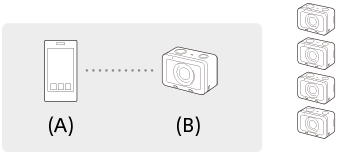
- (A) : Smartphone
- (B) : Proprietaria del gruppo
-
2.1. Nella proprietaria del gruppo, selezionare [Ctrl w/ Smartphone] > [
 Connection Info.].
Connection Info.].Vengono visualizzati il codice QR e il SSID per connessioni multiple.
-
2.2. Collegare effettuando la scansione del codice QR nel monitor della proprietaria del gruppo con Imaging Edge Mobile.
Una volta che la fotocamera è collegata come proprietaria del gruppo, nella schermata di ripresa della fotocamera viene visualizzato
 in bianco.
in bianco.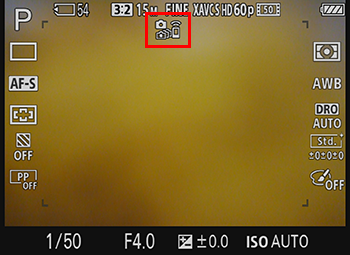
-
Nella fotocamera da collegare come client, selezionare MENU >
 (Rete) > [Ctrl w/ Smartphone] ed effettuare le seguenti impostazioni.
(Rete) > [Ctrl w/ Smartphone] ed effettuare le seguenti impostazioni.- [Ctrl w/ Smartphone] : [On]
- [
 Connection Type]: [Multi (Client)]
Connection Type]: [Multi (Client)]
Se la fotocamera è già stata collegata come client in precedenza, si collegherà automaticamente alla proprietaria del gruppo precedente.
Se è la prima volta che si collega la fotocamera come client, oppure se la fotocamera non può essere collegata alla proprietaria del gruppo precedente, è necessario impostare il punto di accesso. Osservare la seguente procedura. -
Collegare la proprietaria del gruppo e la client procedendo come segue (solo quando si collega per la prima volta).
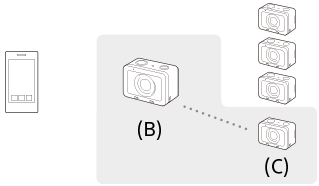
- (B) : Proprietaria del gruppo
- (C) : Client
-
4.1. Nella fotocamera client, selezionare [Access Point (Client)] > [WPS Push].
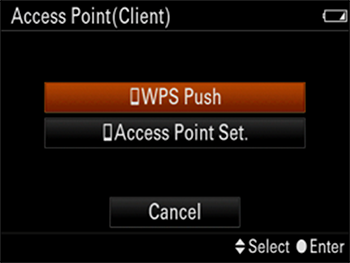
Se la schermata sopra non appare, visualizzarla selezionando MENU >
 (Rete) > [Ctrl w/ Smartphone] > [Access Point (Client)] > [OK].
(Rete) > [Ctrl w/ Smartphone] > [Access Point (Client)] > [OK].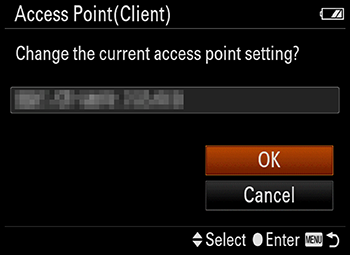
-
4.2. Nella proprietaria del gruppo, selezionare MENU >
 (Rete) >
[Ctrl w/ Smartphone] > [
(Rete) >
[Ctrl w/ Smartphone] > [ WPS Push].
WPS Push].Mentre è visualizzata la schermata MENU, lo smartphone e la fotocamera proprietaria del gruppo o client viene temporaneamente scollegata. Il collegamento viene ristabilito automaticamente quando si torna alla schermata di ripresa.
-
4.3. Quando nel monitor della fotocamera client è visualizzato il SSID della proprietaria del gruppo, selezionare [OK] nella fotocamera client.
Una volta che la fotocamera è collegata come client, nella schermata di ripresa della fotocamera viene visualizzato
 in bianco.
in bianco.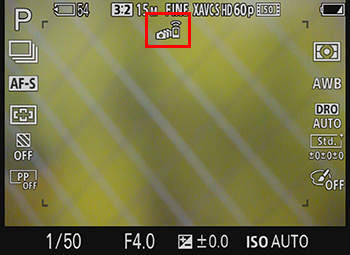
-
Se nel monitor della proprietaria del gruppo viene visualizzato il messaggio [Continue to add client camera? (Continuare ad aggiungere la fotocamera del cliente?)], selezionare una delle seguenti opzioni.
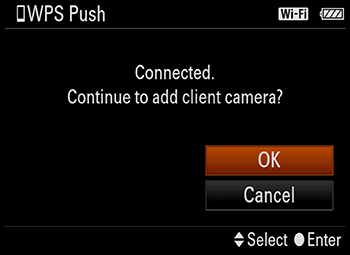
- Per aggiungere altre fotocamere client, selezionare [OK] e ripetere i passaggi da 3 a 4.3.
- Una volta completato il collegamento di tutte le fotocamere client, selezionare [Cancel] per far tornare la proprietaria del gruppo alla schermata di ripresa.
Per stabilire più collegamenti dopo la prima volta
- Se si imposta la fotocamera come proprietaria del gruppo, è possibile stabilire i collegamenti con le stesse impostazioni della volta precedente.
Per controllare la fotocamera proprietaria del gruppo
- In una fotocamera client, selezionare MENU >
 (Rete) > [Ctrl w/ Smartphone] > [Access Point (Client)].
(Rete) > [Ctrl w/ Smartphone] > [Access Point (Client)].
Se è stata cambiata la fotocamera proprietaria del gruppo, oppure se è stato eseguito [SSID/PW Reset] o [Edit Device Name]
- Stabilire nuovamente i collegamenti tra lo smartphone e la fotocamera proprietaria del gruppo, e tra la proprietaria del gruppo e le fotocamere client.
Nota
- Le connessioni Wi-Fi non sono disponibili sott'acqua.
- A seconda delle condizioni delle onde radio circostanti o delle prestazioni dello smartphone, le immagini Live View potrebbero non venire visualizzate in modo ottimale sullo schermo dello smartphone.
- Quando l'impostazione di [Ctrl w/ Smartphone] è [On], la batteria della fotocamera si scarica più rapidamente. Se non si utilizza la funzione [Ctrl w/ Smartphone], impostarla su [Off].
- Durante l'uso del MENU, la funzione Wi-Fi viene temporaneamente disattivata. Uscendo dal MENU entro un determinato periodo di tempo, il collegamento viene ristabilito automaticamente.